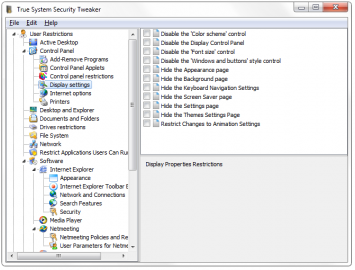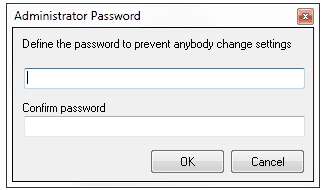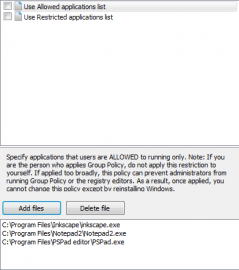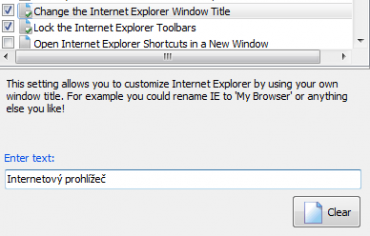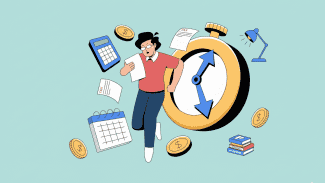Operační systém Windows s každou novou verzí přichází s novými službami a funkcemi. Mnohé z nich fungují zcela bez zásahu uživatele a někteří uživatelé ani nikdy nezjistí, co všechno se v jejich počítači děje.
Ale čím více možností systém nabízí, tím je zde také větší riziko zneužití těchto funkcí proti uživateli. Nemusí se jednat přímo o hackerský útok. Stačí, když se k vašemu přihlášenému účtu dostane někdo cizí. Může vám například smazat důležité dokumenty, nainstalovat aplikace na vaše monitorování, změnit některá nastavení systému apod.
Samozřejmě že s novými funkcemi a riziky přichází i nové způsoby ochrany a zabezpečení. Většina z nich je ve Windows nastavena tak, aby uživatele neobtěžovala, ale zároveň jej chránila. K mnohým z těchto nastavení je obtížné se dostat nebo jim porozumět. Proto vznikla aplikace True System Security Tweaker, která shromažďuje nejrůznější systémová nastavení zabezpečení.
Okno aplikace. Na obrázku je přímo zabezpečení možností nastavení zobrazení.
True System Security Tweaker
Aplikace je ke stažení z odkazu níže a její výbornou vlastností je, že se nemusí instalovat. V tom případě ji můžete pouze spustit a podívat se na její možnosti bez nutnosti instalace a bez jakéhokoliv zásahu do systému.
Celkem obsahuje přes 470 různých možností nastavení bezpečnosti. Je však vhodná spíše pro pokročilejší uživatele, kteří rozumí tomu, co nastavují. Naštěstí není potřeba z krátkého popisku a sekce hned poznat, co daná funkce ovlivní, protože máte u každé možnosti ještě delší popisek.
Další nevýhodou může být pro některé uživatele pouze anglická varianta aplikace.
Uživatelské rozhraní
Celá aplikace je shrnuta do jediného okna, které je rozděleno na dvě poloviny. Levá část obsahuje strom všech sekcí, které jsou systematicky shrnuty do větších celků. Pravá část obsahuje možnosti zvolené sekce či nadsekce.
Horní menu vám slouží pouze k uložení změn a vrácení všech změn do původního stavu (výchozí nastavení). Důležitou možností je také administrátorské heslo k aplikaci, které si zde můžete nastavit. To vám dovoluje ochránit vaše nastavení proti neoprávněným uživatelům.
Možnost nastavit si administrátorské heslo k aplikace zabrání přístupu nepovolaným uživatelům.
Možnosti zabezpečení
Celý strom možností se dělí na dvě části. První část obsahuje uživatelské nastavení, kterým upravujete chování systému pro aktuálně přihlášeného uživatele. Druhá polovina zahrnuje všeobecné možnosti, které se vztahují na celý počítač a systém bez ohledu na přihlášeného uživatele.
Nyní se podíváme na jednotlivé sekce a shrneme, co v nich můžete najít. Samozřejmě nemá smysl rozepisovat všechny možnosti, protože, jak jsem zmínil již dříve, je jich něco přes 470. Takže vždy uvedu jen příklad, abyste věděli, co v sekci vůbec očekávat.
Uživatelské nastavení
Zde se nachází větší polovina možností. Některé její části jsou dále rozděleny do dalších sekcí kvůli velkému obsahu. Můžete zde najít nastavení ovládacích panelů, do nich patří zákaz změny barevného schématu, velikosti písma či nastavení pozadí, vypnutí nastavování úrovně zabezpečení na internetu a další.
Dále se zde nachází nastavení plochy a prostředí Explorer, do čehož spadá skrytí ikon na ploše, vypnutí klávesových zkratek, zákaz změny spořiče obrazovky nebo odstranění libovolných tlačítek z menu Start.
Můžete zde najít také nastavení dokumentů, ovladačů, či přímo uživatelského účtu (odstranit možnost Odhlásit se z menu Start nebo zakázat změnu nastavení TCPIP) a nastavení spustitelných aplikací (určit aplikace, které může přihlášený uživatel pouze používat či ty, které je mu zakázáno používat).
Možnost nastavit aplikace, které může přihlášený uživatel používat. Žádné jiné nebude moci používat.
Dále se zde nachází velká sekce Software, která zahrnuje Internet Explorer (zákaz stahování aktualizací, zobrazování kontextové nabídky nebo importu či exportu nastavení), Media Player (změna popisku či zákaz zobrazování nedávných souborů), Microsoft Office, Outlook a Windows Messanger.
Zbytek nastavení v této velké sekci obsahuje Start menu a hlavní panel (skrytí hodin, zamknutí hlavního panelu nebo odstranění libovolného tlačítka z menu Start), Systém (zákaz Správce úloh, přístupu k aktualizacím či editování registrů), umístění uživatelských složek a nastavení Windows Installeru.
Systémové nastavení
Druhá polovina, která je menší a týká se nastavení celého počítače, obsahuje nastavení Internetu a sítě (zákaz sdílení souborů či tiskáren nebo cachování), přihlašování (automatické přihlašování do Windows, skrytí uvítací obrazovky nebo změna popisku přihlašovacího tlačítka), omezení softwaru (zákaz vypnutí programů po spuštění či interakce služeb s plochou) a samotného systému (zákaz Koše, automatického restartu po pádu systému, skrytí tlačítka Start a jeho menu).
Ukázka změny popisku okna Internet Exploreru.
Závěr
Aplikace je obrovským shromaždištěm nejrůznějšího bezpečnostního nastavení. Pokud jste administrátorem několika účtů, určitě byste ji mohli využít pro nastavení oprávnění jednotlivých uživatelů.
Její nevýhodou je pouze anglická verze. Avšak alespoň minimální porozumění angličtině se dá u pokročilejších uživatelů očekávat.